之前iPA资源站交流群提到的 Bootstrap 半越狱工具终于发布了,注意!这不是完整越狱,只是半越狱,仅注入第三方应用,系统层面都无法注入,会显示已越狱状态,可能会被检测为越狱,不建议新手使用;
原本不准备在 RootHide 作者发布正式版之前,写这篇使用攻略文章的,但是实在是被一些iPA资源站的小伙伴问的,看着捉急。
另外网上已经有了泄露测试版,RootHide 作者开发 Bootstrap 半越狱如此丝滑简单,大家居然不会用。
那在这里我就简单讲讲Bootstrap半越狱的使用方法。
实测依据
在12月30日凌晨时段,RootHide 大神终于对 Bootstrap 工具公测,不过!该版本暂未提供IPA,需要开发者自己编译,但是国外已经泄露出好几个公测Beta版,所以我们拿到后立马开始测试,总结出方法给大家出此教程;
兼容性
- iPhone:iOS 14.0+
- iPad:iPadOS 14.0+
兼容性补充
- 支持A8至A17和M1+M2;
- 兼容所有已安装巨魔的设备;
- 但不支持偷渡上来的巨魔设备;
Bootstrap的文件包
文章底部资源专区下载beta2的内测版;
使用方法
1.下载【Bootstrap.ipa】文件包,导入【TrollStore】巨魔商店,提示框弹出点【lnstall】安装,回到桌面会看到【Bootstrap】这个程序,图标为黑色背景白桌子;
![图片[1]-Bootstrap半越狱 安装教程 保姆级-iPA资源站](https://oss-ipapark.yinghai.work/wp-content/uploads/2023/12/20231230230517226-c7264ee5fa618a9567007b7b78c731d.jpg)
![图片[2]-Bootstrap半越狱 安装教程 保姆级-iPA资源站](https://oss-ipapark.yinghai.work/wp-content/uploads/2023/12/20231230230516285-51078ff480ea7c5164f98437eae7f12.jpg)
2.打开【Bootstrap】这个程序,点击
![图片[3]-Bootstrap半越狱 安装教程 保姆级-iPA资源站](https://oss-ipapark.yinghai.work/wp-content/uploads/2023/12/20231230231045355-5fab947ac59181646276d591ad16813_副本.jpg)
![图片[4]-Bootstrap半越狱 安装教程 保姆级-iPA资源站](https://oss-ipapark.yinghai.work/wp-content/uploads/2023/12/20231230231045715-15d5375d3a2fadfa75a0bc7657b7747.jpg)
3.打开【Bootstrap】这个程序,原本
![图片[5]-Bootstrap半越狱 安装教程 保姆级-iPA资源站](https://oss-ipapark.yinghai.work/wp-content/uploads/2023/12/20231231000937342-1.jpg)
4.这里暂停一下,先说它与正式越狱环境下不同的区别,商店居然默认安装了2个,而且都可以使用,其次我们安装越狱插件,不论是桌面应用还是系统级插件,都是通过添加作者源,或直接使用.deb的文件导入【Sileo】或【Zebra】越狱商店直接直接安装,那么这个半越狱的商店也是相同的操作,只是目前源太少;
温情提示
他必须兼容【Roothide】格式,如果你是【有根】或【无根】插件是不可以导入的安装的,
需要通过【RootHide Ratcher】工具转换后的【.deb】文件才可以安装,转换失败的概率目前也是比较大,所以先不要着急,也不要盲目的去做转换自己测试,主要担心白苹果出现,先等等,后面肯定有很多作者都会慢慢兼容,
越狱小知识
我们要知道越狱的【.deb】插件就2种,【桌面应用】与【系统插件】,
1.桌面应用
- 安装后再桌面上显示;
2.系统插件
- ①在设备的【设置】中的列表有显示此插件名称,并且可以点击进去设置参数;
- ②直接就不显示,功能比较单一,安装后默认就是开启状态;
所以我找到了2款做测试,下面我以内测版的【Flex3】桌面应用与蜗牛正式版的【120Hz固定刷新率】系统级插件来做安装教程;
后续发布Bootstrap的正式版,安装原理依旧没变,与本教程相同;
实测安装【Flex 3 Beta 92】桌面应用
1.下载【Flex 3 Beta_92_RoorHide.deb】文件包,导入【Sileo】越狱商店,显示出此插件的说明,点击右侧的【获取】按钮;
![图片[6]-Bootstrap半越狱 安装教程 保姆级-iPA资源站](https://oss-ipapark.yinghai.work/wp-content/uploads/2023/12/20231230234311872-1c76a84dad5960d84f2eeb322283a01.jpg)
![图片[7]-Bootstrap半越狱 安装教程 保姆级-iPA资源站](https://oss-ipapark.yinghai.work/wp-content/uploads/2023/12/20231230234312820-aa45ae0b607ff7b8c5e720978701313.jpg)
2.底部自动显示【2个软件包】,点击进去,看到安装页面显示2个,多出来的是依赖,意思是如果想正常使用Flex必须要安装这个依赖才能运行,所以这里我们都无视,直接点击底部的【确认】按钮;
![图片[8]-Bootstrap半越狱 安装教程 保姆级-iPA资源站](https://oss-ipapark.yinghai.work/wp-content/uploads/2023/12/20231230234536608-5723dac9398f0be4a2b25f969063e1d.jpg)
![图片[9]-Bootstrap半越狱 安装教程 保姆级-iPA资源站](https://oss-ipapark.yinghai.work/wp-content/uploads/2023/12/20231230234531997-562e1851780ab141538659fc81e38d0.jpg)
3.等待下载进度条走完(如果下载失败请开启你的科学上网工具),下载完成提示【重启设备】,我们点击重启即可(桌面应用都要重启设备),设备会自动注销,会自动唤起桌面,此时桌面上会出现【Flex 3 Beta】此桌面应用,证明安装成功;
![图片[10]-Bootstrap半越狱 安装教程 保姆级-iPA资源站](https://oss-ipapark.yinghai.work/wp-content/uploads/2023/12/20231230234722530-08d59976203a3ab8dc1fa0018e66891.jpg)
![图片[11]-Bootstrap半越狱 安装教程 保姆级-iPA资源站](https://oss-ipapark.yinghai.work/wp-content/uploads/2023/12/20231230234723402-e9bedbbc8cac55ce39b13558e0bb369.jpg)
实测安装【120Hz固定刷新率】系统插件
1.下载【always120.deb】文件包,导入【Sileo】越狱商店,显示出此插件的说明,点击右侧的【获取】按钮,再点击底部的【队列】,再点击底部的【确定】进行下载安装,下载完成后,提示重启,我们点击【重启】,这里也会注销设备,注销完成后会自动唤起屏幕;
![图片[12]-Bootstrap半越狱 安装教程 保姆级-iPA资源站](https://oss-ipapark.yinghai.work/wp-content/uploads/2023/12/20231230235752687-1aac6c90f72630186d51fa077018c30.jpg)
![图片[13]-Bootstrap半越狱 安装教程 保姆级-iPA资源站](https://oss-ipapark.yinghai.work/wp-content/uploads/2023/12/20231230235753693-60b345bf3af9f5fa1fbe2aaef7b7afe.jpg)
注:作为系统插件,正常越狱环境下安装后在【设置】的列表中即可看到,但是作为半越狱是需要进行设置后才能显示出来;
2.打开【Bootstrap】这个程序,点击中间
![图片[14]-Bootstrap半越狱 安装教程 保姆级-iPA资源站](https://oss-ipapark.yinghai.work/wp-content/uploads/2023/12/20231231001059898-2.jpg)
![图片[15]-Bootstrap半越狱 安装教程 保姆级-iPA资源站](https://oss-ipapark.yinghai.work/wp-content/uploads/2023/12/20231231001101504-f78c37f28555a52e68039404d5b9f99.jpg)
补充说明
因为【120Hz固定刷新率】这个插件是针对某个APP才能开启此功能,所以我们还要在这里再次搜索你要使用的应用或游戏,这里我以【什么值得买】APP为例,我开启他,开启完成后你会发现在【设置】的列表中如果没有出现插件的名称,那么你需要再次打开【Bootstrap】这个程序,点击中间的【Respring】,注销的意思,注销黑屏后会自动唤起屏幕,此时你再到设置的列表中去看,就会出现你所安装的插件;
因为这个插件需要设置参数才能使用,我这里简单的配置一下;
![图片[16]-Bootstrap半越狱 安装教程 保姆级-iPA资源站](https://oss-ipapark.yinghai.work/wp-content/uploads/2023/12/20231231001936577-318debbca2c1c05b61334ecd6d701b5.jpg)
![图片[17]-Bootstrap半越狱 安装教程 保姆级-iPA资源站](https://oss-ipapark.yinghai.work/wp-content/uploads/2023/12/20231231001936900-88abcb04ed229e14c71bd459ee180d2_副本.jpg)
配置完成后,我在这个插件中点击【快捷注销】,自动唤醒后,我打开测试所开启的【什么值得买】,看右上角有帧率显示,代表插件开启成功;
![图片[18]-Bootstrap半越狱 安装教程 保姆级-iPA资源站](https://oss-ipapark.yinghai.work/wp-content/uploads/2023/12/20231231002111681-640_副本.jpg)
由此证明
【桌面应用】与【系统插件】的安装方法是相同的;
只是系统插件,如果是针对某个应用生效的,还需要在【Bootstrap】这个程序,开启需要设置的APP才可以;
重启设备后会怎样?
重启后,插件功能必然会掉,需要打开【Bootstrap】这个程序,重新点击下【Bootstrap】即可;
![图片[19]-Bootstrap半越狱 安装教程 保姆级-iPA资源站](https://oss-ipapark.yinghai.work/wp-content/uploads/2023/12/20231231002852723-6b8eb461a519933728f2570359b03b9.jpg)
如何卸载 Bootstrap?
卸载前,打开【Bootstrap】这个程序,点击中间的【AppEnabler】,把之前开启的应用都关闭掉;
然后重启设备,再次打开【Bootstrap】这个程序,点击【Uninstall】卸载,提示框弹出,点击右下角的【Uninstall】,此时设备自动注销,自动唤起屏幕后,发现之前安祖行的【Sileo】与【Zebra】越狱商店都不见了,代表卸载成功;
![图片[20]-Bootstrap半越狱 安装教程 保姆级-iPA资源站](https://oss-ipapark.yinghai.work/wp-content/uploads/2023/12/20231231003240682-6b8eb461a519933728f2570359b03b9_副本.jpg)
![图片[21]-Bootstrap半越狱 安装教程 保姆级-iPA资源站](https://oss-ipapark.yinghai.work/wp-content/uploads/2023/12/20231231003240617-73a9c1f67b3b8580aeaded40a723685_副本.jpg)
如何重新安装 Bootstrap?
按照文章开始的安装方法重新操作即可;
其他问题解决方法
如果遇到桌面的APP图标消失、设置APP语言变成英文等问题,打开【TrollStore】巨魔商店,右下角点击【Settings】,顶部点击【Rebuild lcon Cade】,意思重建图标缓存,自动注销重新唤起屏幕,此时就正常了;
最后说明
现在网上泄露的都是测试版,请不会折腾的iPA资源站会员,等待作者发布正式版;
SVIP属于永久会员无限下载本站所有资源!
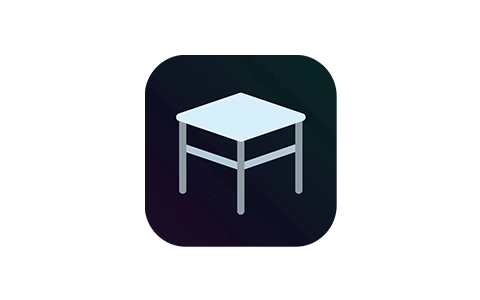
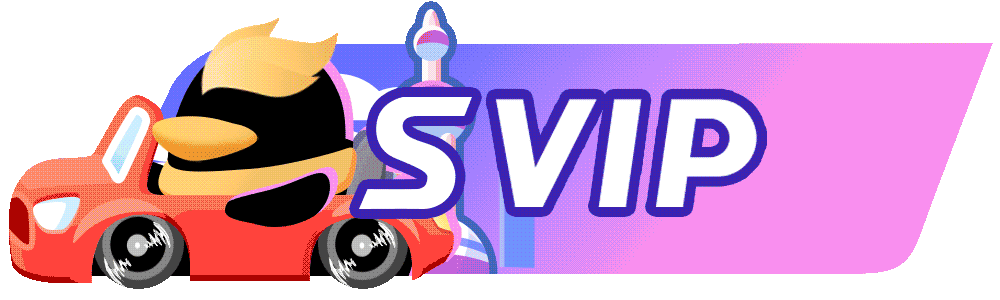

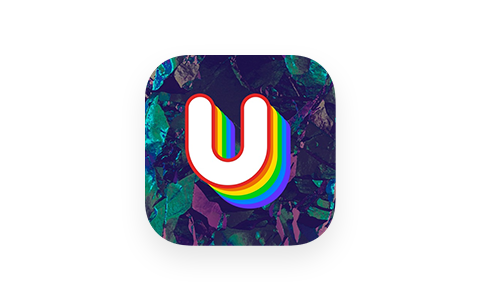

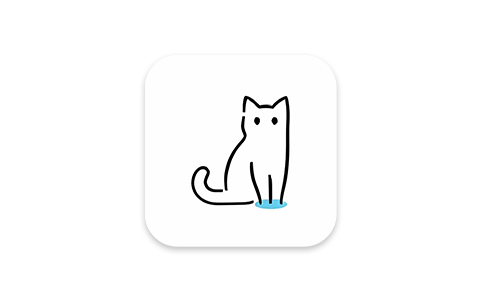
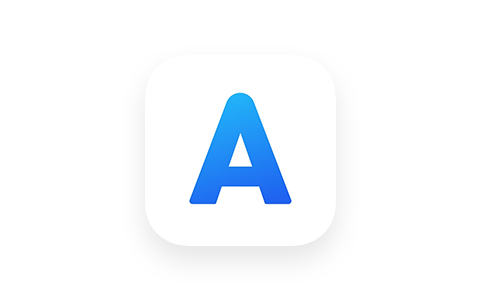





- 最新
- 最热
只看作者